

[色彩验证]
概述
打印前执行色彩验证时设置此选项。
打印时,该功能会测量打印图表,并将测量值与指定标准值进行比较,以保持色彩质量。根据打印目的配置设置,例如对色彩质量要求较高的作业。
- 使用该功能需要以下准备。
- 配置目标设置
- 使用该功能需要图像打印控制器。有关详细信息,请参见什么是PS Plug-in 驱动程序?。
- 有关目标设置的详细信息,请参见[目标设置]。
规格
类别 | 打印工作流程 | |||
位置 | 主机 | 触摸面板 | ||
打印机驱动程序 | PS Plug-in 驱动程序 | |||
应用 | AccurioPro Print Manager | |||
所需的选购件 | 智能图像质量优化组件 IQ-501 | |||
所需项目 | - | |||
设置项目 | [目标设置] | 选择用于色彩验证的目标设置。 | ||
[关闭] | 不执行色彩验证。 | |||
目标设置列表 | 选择所需的目标设置。 | |||
 | 重新读取目标设置信息并更新目标设置列表。 重新读取成功时,会显示" | |||
备注 | - | |||
参考 | - | |||
画面访问 | PS Plug-in 驱动程序 - [质量最优化] | |||
AccurioPro Print Manager - 选择一个作业。- [作业管理] - [作业设置...] - [质量最优化] | ||||
AccurioPro Print Manager- 选择一个作业,并右击。- [作业设置...] - [质量最优化] | ||||
AccurioPro Print Manager - 双击该作业。- [质量最优化] | ||||
AccurioPro Print Manager - 选择一个作业。- | ||||
触摸面板 - [控制器] - 选择一个作业。- [作业管理] - [作业设置...] - [质量最优化] | ||||
触摸面板 - [控制器] - 选择一个作业,并右击。- [作业设置...] - [质量最优化] | ||||
触摸面板 - [控制器] - 双击该作业。- [质量最优化] | ||||
触摸面板 - [控制器] - 选择一个作业。- | ||||
AccurioPro Print Manager - [配置] - [热文件夹配置...] - [创建 ...] - [质量最优化] | ||||
AccurioPro Print Manager - [配置] - [热文件夹配置...] - 选择一个热文件夹 - [编辑...] - [质量最优化] | ||||
AccurioPro Print Manager - [配置] - [热文件夹配置...] - 选择一个热文件夹 - [复制...] - [质量最优化] | ||||
AccurioPro Print Manager - [配置] - [热文件夹配置...] - 双击热文件夹 - [质量最优化] | ||||
AccurioPro Print Manager - [配置] - [热文件夹配置...] - 右击热文件夹 - [创建 ...] - [质量最优化] | ||||
AccurioPro Print Manager - [配置] - [热文件夹配置...] - 右击热文件夹 - [编辑...] - [质量最优化] | ||||
AccurioPro Print Manager - [配置] - [热文件夹配置...] - 右击热文件夹 - [复制...] - [质量最优化] | ||||
触摸面板 - [控制器] - [配置] - [热文件夹配置...] - [创建 ...] - [质量最优化] | ||||
触摸面板 - [控制器] - [配置] - [热文件夹配置...] - 选择一个热文件夹 - [编辑...] - [质量最优化] | ||||
触摸面板 - [控制器] - [配置] - [热文件夹配置...] - 选择一个热文件夹 - [复制...] - [质量最优化] | ||||
触摸面板 - [控制器] - [配置] - [热文件夹配置...] - 双击热文件夹 - [质量最优化] | ||||
触摸面板 - [控制器] - [配置] - [热文件夹配置...] - 右击热文件夹 - [创建 ...] - [质量最优化] | ||||
触摸面板 - [控制器] - [配置] - [热文件夹配置...] - 右击热文件夹 - [编辑...] - [质量最优化] | ||||
触摸面板 - [控制器] - [配置] - [热文件夹配置...] - 右击热文件夹 - [复制...] - [质量最优化] | ||||
步骤
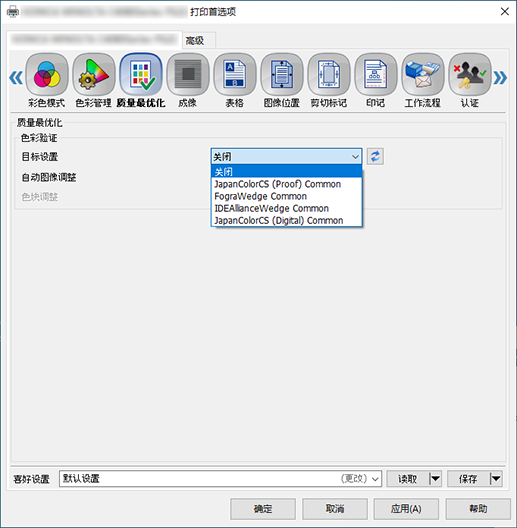
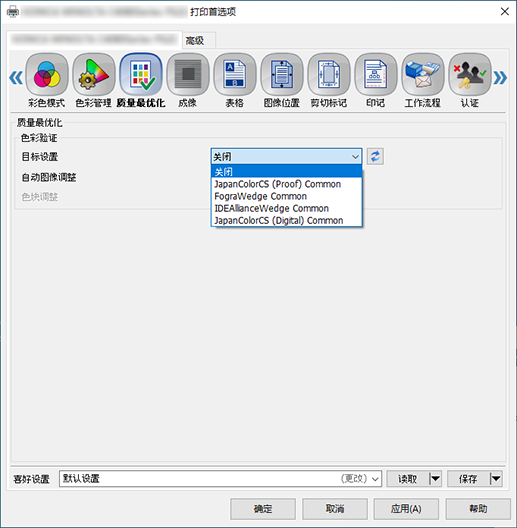
执行色彩验证,并输出图表和色彩验证结果。
系统停止在等待画面。
打印作业重启。



 "。重新读取失败时,则显示"
"。重新读取失败时,则显示" "。
"。 - [质量最优化]
- [质量最优化] ,则会变为
,则会变为 并且注册为书签。
并且注册为书签。